2021-08-26 16:18:57来源:兔叽下载站 编辑:kingguard
小米平板5支持分屏功能,不少朋友都非常的喜欢这个功能哦。亲们或许都不知道小米平板5如何分屏操作,小编很高兴为大家解决这个问题,接下来就为大家奉上分屏操作步骤一览,小编希望带来的这个方法可以帮助到大家。
1、首先进入到多任务模式,就是上划调出运行后台,然后选择一个想要分屏的应用(选择可以分屏的应用,有些软件不支持分屏);
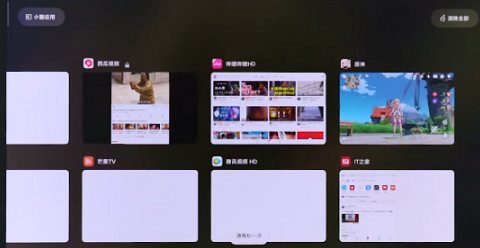
2、然后长按选择好的后台应用,就会弹出选项,我们选择从上往下的第二个图标,进入到分屏模式中;
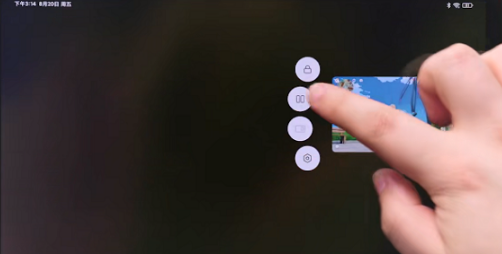
3、点击分屏后即可打开分屏界面,然后点击想要分屏操作的应用一下进入到分屏界面中;
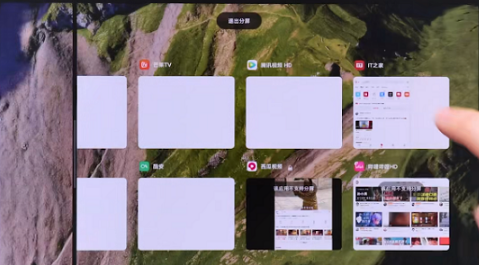
4、最后只需要点击左边已经分屏的应用(就是我们刚才点击图标分屏时的应用,右边的分屏是另一个应用,可以选择打开),然后系统就会呈现出分屏的模式。
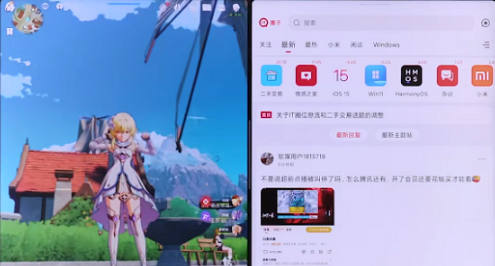
喜欢小编带来的相关介绍吗?喜欢的话就请大家多多关注兔叽下载站。
小米平板5教程大全 | ||
| 录屏 | 分屏 | 图标 |
| 手纹 | 笔记 | 主题 |
| 全屏 | 字体 | 横屏 |
| 小屏 | 解锁 | 屏幕 |
| IMEI | 查真伪 | 悬浮球 |
| 电脑模式 | 双击亮屏 | 隐藏应用 |
| 激活时间 | 运行内存 | 小窗模式 |
| 超级壁纸 | 儿童模式 | 更换图标 |
| 青少年模式 | 定时开关机 | 桌面搜索框 |
| 杜比全景声 | 儿童使用时长 | 自动旋转屏幕 |

2023-06-12

2023-03-20

2022-11-21

2021-11-23
小编给大家带来一些生活服务软件给大家,用户们可以使用软件轻松办理各种生活上的事情哦。有需要的小伙伴们就赶紧来兔叽下载站看看,小编在这里准备了非常多使用的生活服务软件给大家哦,相信一定可以帮助到各位。

社交聊天
32.56MB
下载
阅读浏览
7.69MB
下载
系统工具
10.13M
下载
生活实用
13.41MB
下载
阅读浏览
20.20MB
下载
系统工具
59.1MB
下载
影音播放
20.3 MB
下载
影音播放
20.3 MB
下载
影音播放
72.32MB
下载
社交聊天
20.05MB
下载